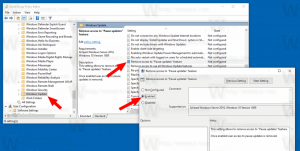V prohlížeči Google Chrome zakažte označení Not Secure Badge pro webové stránky HTTP
Google Chrome je nejoblíbenější webový prohlížeč. Je k dispozici pro Windows, Linux, Mac a Android. Jak možná již víte, počínaje verzí 68 Google Chrome označí všechny webové stránky které používají prostý HTTP pro připojení jako nezabezpečené. Pokud je pro vás toto chování nežádoucí, zde je návod, jak jej zakázat.
Google Chrome 68 označuje jakoukoli webovou stránku, která používá pro připojení prostý HTTP, jako nezabezpečenou. Do levé části adresního řádku přidá textový odznak „Nezabezpečeno“ namísto malé ikony dříve zobrazené vedle adresy URL stránky. Podívejte se na následující snímek obrazovky:
Existuje mnoho uživatelů, kteří nejsou s touto změnou spokojeni. Naštěstí existuje speciální příznak, který lze použít k zakázání tohoto nového chování.
Google Chrome přichází s řadou užitečných, ale skrytých možností. Nadšenci a testeři je mohou snadno zapnout na stránce chrome://flags. Totéž lze provést pro deaktivaci textového odznaku „Nezabezpečeno“.
Chcete-li v prohlížeči Google Chrome deaktivovat odznak Nezabezpečeno pro webové stránky HTTP, postupujte takto.
- Otevřete prohlížeč Google Chrome a do adresního řádku zadejte následující text:
chrome://flags/#enable-mark-http-as
Tím se otevře stránka s příznaky přímo s příslušným nastavením.
- Tato možnost je po vybalení povolena. Nastavte na Zakázáno Jak je ukázáno níže.
- Restartujte Google Chrome jeho ručním zavřením nebo můžete také použít tlačítko Znovu spustit, které se zobrazí úplně dole na stránce.
Možnost také podporuje následující hodnoty:
- Povoleno
- Povoleno (označit jako aktivně nebezpečné)
- Povoleno (označit upozorněním Nezabezpečeno)
- Povoleno (označit upozorněním Nezabezpečené a nebezpečné při úpravách formuláře)
- Povoleno (označit upozorněním Nezabezpečené a nebezpečné u hesel a polí kreditních karet)
Jejich účelem je informovat uživatele o prostém HTTP agresivnějším způsobem.
Mějte prosím na paměti, že řešení popsané v tomto článku je dočasné. Příslušný příznak bude v nadcházejících verzích prohlížeče Google Chrome odstraněn a nové chování bude ve výchozím nastavení aktivováno.